Cómo insertar y llenar rápidamente la columna del número de serie en una tabla de Microsoft Word
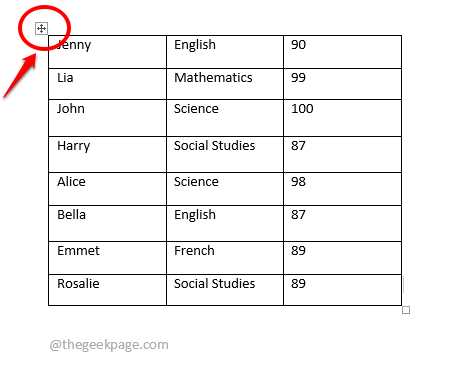
- 2141
- 69
- Sra. Lorena Sedillo
Cuando se trata de excelas y números de serie, es posible que pueda lidiar con ellos incluso cuando duerme. Solo necesitas escribir 1, y luego arrastre la columna hacia abajo para poblar automáticamente los números de serie en todas las celdas debajo de ella. Pero, ¿qué pasa con los números de palabra y serie?? Bueno, la mayoría de nosotros frunciríamos el ceño ante esta sugerencia, ya que definitivamente no es sencillo cuando se trata de palabras. Pero ¿no es posible?? Bueno, ¿cuándo hemos dicho las palabras que no son posibles para nada??
Este artículo trata sobre números de serie automáticos en su documento de Word sin ningún problema. Así que vamos a sumergirnos directamente en el artículo, deberíamos?
Inserte y llene la columna del número de serie en una palabra de Microsoft
Paso 1: En primer lugar, si su mesa no tiene un columna para números de serie ya, Insertemos uno.
Clickea en el selector de mesa icono en la esquina superior izquierda de la mesa. Esto seleccionará toda su tabla.
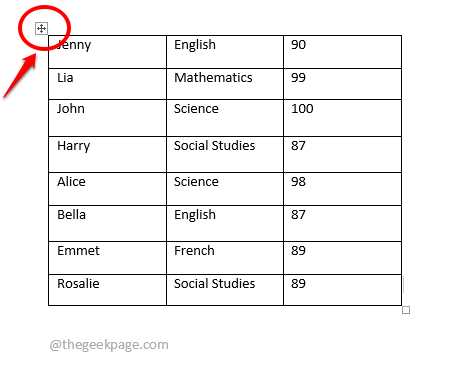
Paso 2: Ahora, botón derecho del ratón sobre el selector de mesa icono, luego haga clic en el Insertar opción y luego haga clic en el Insertar columnas a la izquierda opción.
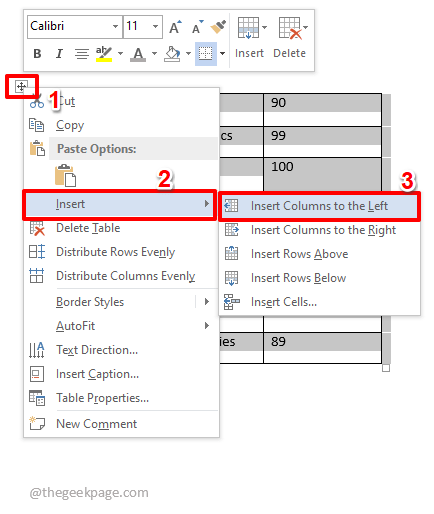
Paso 3: El paso anterior podría insertar más de una columna a su tabla a la izquierda. No es un problema. Simplemente haga clic y seleccione las columnas adicionales que desea eliminar, haga clic derecho y luego elija el Eliminar columnas opción.
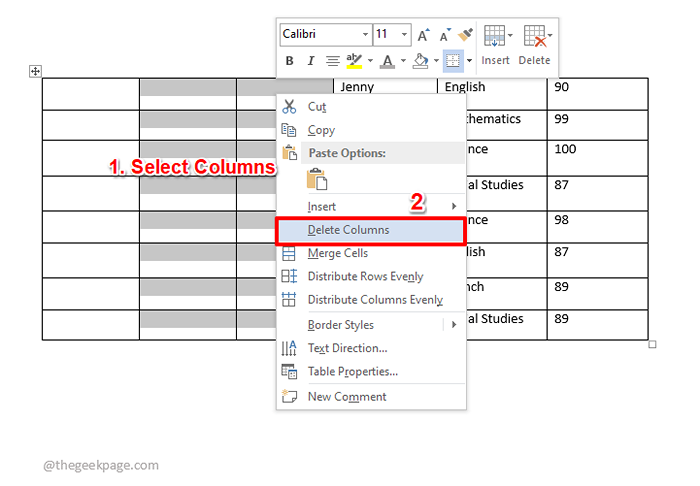
Etapa 4: Ahora, solo permanecerá una columna adicional en su tabla y usemosla para insertar los números de serie.
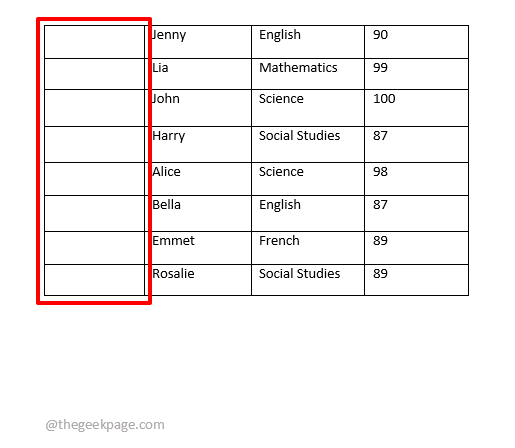
Paso 5: Clickea en el parte superior de la recién columna agregada para seleccionarla primero.
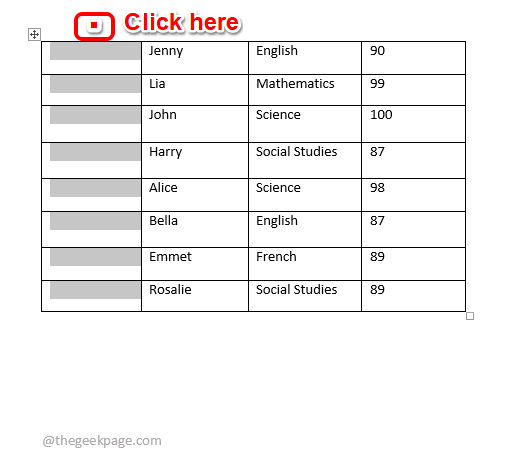
Paso 6: Ahora asegúrese de estar en el HOGAR pestaña. Bajo la HOGAR Opciones de pestaña, haga clic en el Numeración menú desplegable y Elija el formato de numeración de su elección. Consulte la captura de pantalla a continuación para obtener una imagen clara.
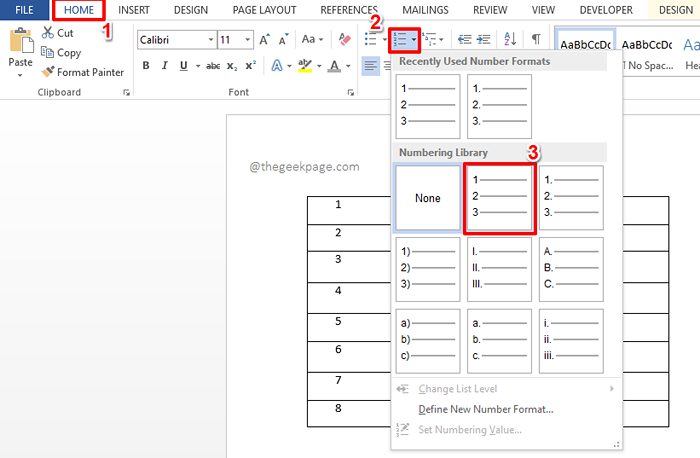
Paso 7: Una vez que seleccione el formato de numeración, puede ver que los números de serie se poblan automáticamente en su tabla de palabras. Disfrutar!
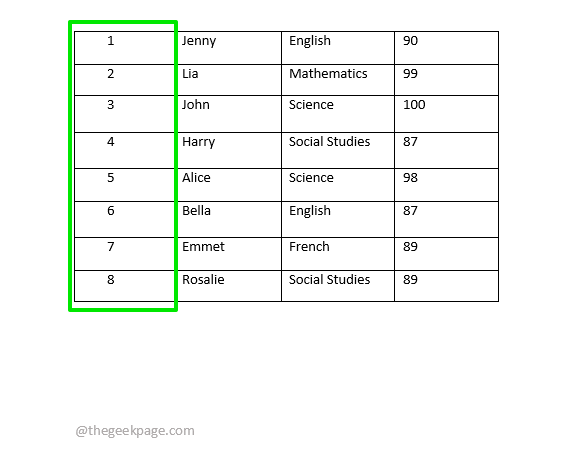
Sección de galletas extra
Ahora supongamos que desea que se aplique un formato de numeración personalizado a sus números de serie, pero no está disponible en los formatos de boletín numerados en preajuste. En ese caso, seguramente necesita definir su formato de numeración y luego usarlo para generar sus números de serie. Veamos cómo se puede hacer esto.
Paso 1: Una vez más, haga clic en el parte superior de la columna recién agregada a seleccionar él.
Ahora asegúrese de estar en el HOGAR pestaña.
Como siguiente, haga clic en el menú desplegable asociado con el Numeración icono.
Luego haga clic en el Definir formato de número nuevo opción.
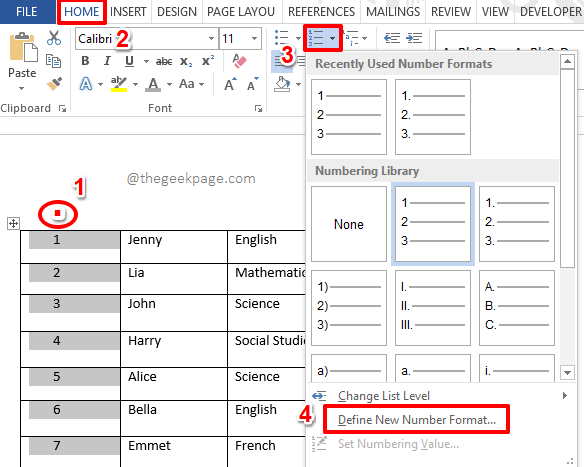
Paso 2: Sobre el Definir formato de número nuevo ventana, debajo del Formato numérico campo, puede escribir su nuevo formato de número. Si solo quieres números simples, entonces deja el 1, y eliminar todo después de eso.
Golpea el DE ACUERDO botón una vez hecho.
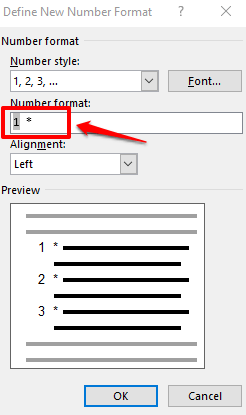
Paso 3: Eso es todo. Su nuevo formato de numeración ahora se usa para generar automáticamente números de serie en su tabla de palabras. Oh sí, también estamos de acuerdo en que es más fácil insertar números de serie en Word en comparación con Excel!
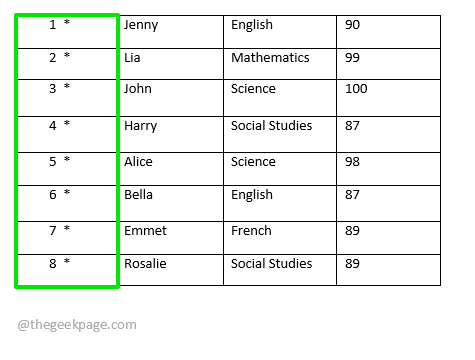
Espero que hayas disfrutado leyendo el artículo.
- « Cómo ver y comparar documentos de Word uno al lado del otro
- Cómo insertar / modificar un control de contenido de texto rico en Microsoft Word »

